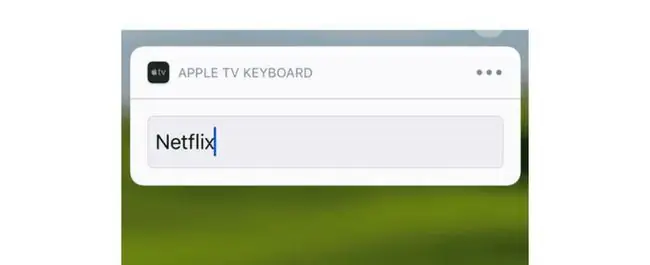- Müəllif Abigail Brown [email protected].
- Public 2024-01-15 11:21.
- Son dəyişdirildi 2025-01-24 12:02.
Bilməli olanlar
- Siri Remote və ya Remote proqramından istifadə edərək App Store ikonasını seçin (böyük " A" ilə mavi düzbucaqlı).
- Siri Pultunuzda yuxarı, aşağı, sola və sağa sürüşdürərək hərəkət edin. Əvvəlki ekrana qayıtmaq üçün Menyu düyməsini basın.
- Tətbiqi endirmək üçün tətbiq ikonasını seçin, sonra Get, Al seçin, və ya Quraşdırın.
Apple TV yayım qutusu sizi əyləndirmək üçün yüzlərlə proqram və oyunu dəstəkləyir. tvOS 9 və ya daha yuxarı versiyada işləyən Apple TV-də malları necə əldə etmək olar.
Apple TV Tətbiq Mağazası tapılır
Bütün məzmunun olduğu yerə çatmaq üçün Apple TV-nin Əsas ekranına bir dəfə toxunmaq lazımdır. iOS cihazınızda Siri Remote və ya Remote proqramından istifadə edərək App Store ikonasını seçin - üzərində böyük A işarəsi olan mavi düzbucaqlı.
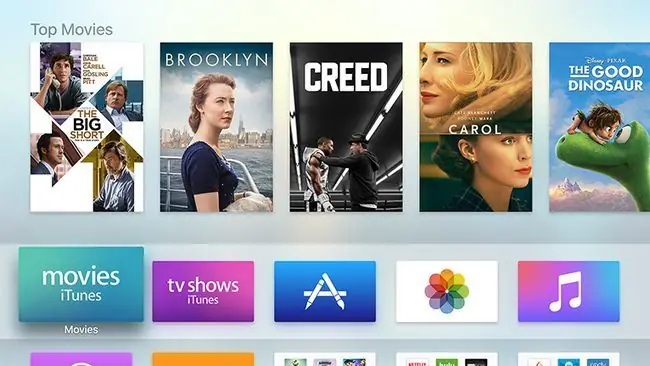
Apple TV Proqramlarını Necə Yükləmək olar
Axtardığınız proqramı tapdıqdan sonra onu Apple TV-yə endirməyin vaxtıdır.
-
Tətbiq ikonasını seçin.
Bu sizi qısa xülasə oxuya və ya skrinşotlara baxmaq, istifadəçi rəylərini və reytinqlərini yoxlamaq və onun hansı növ tətbiqdaxili alışlara malik olduğuna baxmaq üçün aşağı sürüşdürə biləcəyiniz səhifəyə aparacaq.
-
Tətbiqi endirməyə hazır olduğunuz zaman Get, Al və ya Quraşdır seçin və seçin.
Pulsuz tətbiqlərin aşağıya yönəldilmiş ox işarəsi olacaq və "Alın" deyəcək, ödənişli proqramlar "Al" deyəcək və artıq endirdiyiniz proqramlar aşağıya yönəlmiş oxlu bulud olacaq və "Quraşdır" deyəcək.
- Seçiminizi təsdiq edə və ya ləğv edə biləcəyiniz təsdiqləmə səhifəsinə aparılacaqsınız.
Apple TV Tətbiq Mağazasında naviqasiya
Daxil olduqdan sonra ekranın yuxarı hissəsində bir neçə tab görəcəksiniz: Seçilmişlər, Ən Yaxşı Qrafiklər, Kateqoriyalar, Alınanlar və Axtarış. Siri Pultunuzun Glass Touch səthində yuxarı, aşağı, sola və sağa sürüşdürərək və menyu və nişanları seçmək üçün klikləməklə hərəkət edə bilərsiniz. Menyu düyməsini sıxmaqla əvvəlki ekranlara keçə bilərsiniz.
Seçilmiş Tab
Seçilmiş tab nə axtardığınızdan tam əmin deyilsinizsə və bəzi məsləhətlərdən istifadə edə bilsəniz, başlamaq üçün ən yaxşı yerdir. Bu tab boş kateqoriyalar üzrə təşkil edilmiş məşhur proqramların bəzi seçilmiş kolleksiyalarını ehtiva edir. Netflix və Hulu kimi əsas yayım xidmətlərini, eləcə də böyük şəbəkələr üçün rəsmi proqramları əldə edəcəyiniz "Nə Baxmalı"dır.
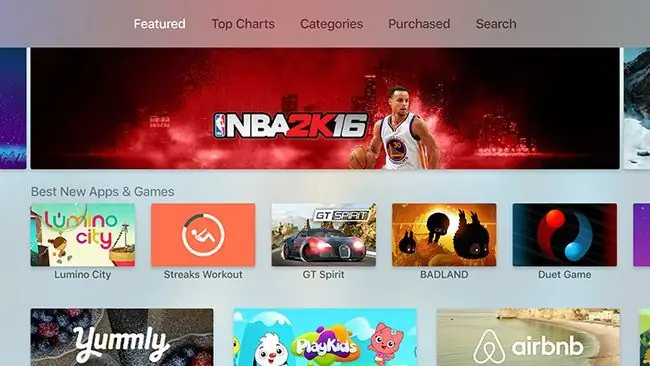
Apple TV-də oynamaq üçün nəsə axtarırsınızsa, Apple-ın nümayiş etdirmək üçün seçdiyi bəzi məşhur əyləncə proqramları üçün "Sevdiyimiz Oyunlar"a baxmaq istəyə bilərsiniz. Aşağıda "Oyunlar" və "TV Provayderləri" kimi daha ümumi kateqoriyalar görəcəksiniz ki, bu da sizə TV provayderinizi Apple TV-nizlə əlaqələndirmək üçün Tək Giriş funksiyasından yararlanmağa imkan verəcək.
Top Charts Tab
Hər kateqoriya üçün ən populyar endirmələrə nəzər salmaq istəyirsinizsə, Top Diaqramlar tabı başlamaq üçün yaxşı yerdir. Məsələn, hər kəsin istifadə etdiyi musiqi proqramlarını axtarmaq istəyirsinizsə, həmin başlığa sürüşdürə bilərsiniz.
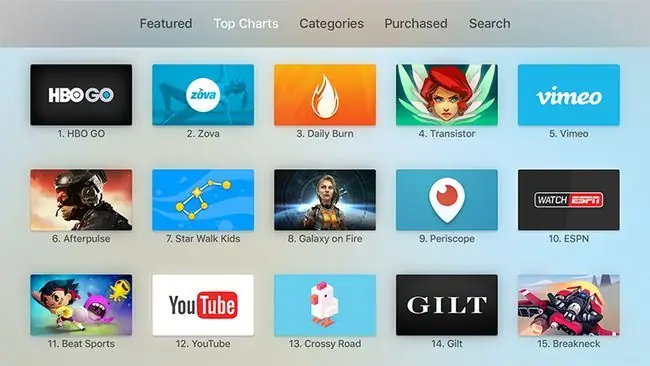
Top Charts həmçinin öz tablarına malikdir: Ən Yaxşı Pulsuz, Ən Çox Ödənişli və Ən Çox Gəlir. Üçü sizə Apple TV sahiblərinin vaxtlarını (və pullarını) hara xərclədikləri barədə fikir verəcək.
Kateqoriyalar Nişanı
Kateqoriyalar sekmesi, ümumiyyətlə, nə axtardığınızı bilirsinizsə, lakin bütün siyahılara ehtiyacınız yoxdursa, faydalıdır. Gözdən keçirmək istədiyiniz kateqoriyanı seçdikdən sonra, ekranın yuxarı hissəsində ən yaxşı proqramların və bəzi vurğulananların seçilmiş siyahısı ilə Seçilmişlər tabının sadələşdirilmiş versiyasını görəcəksiniz.
Alınmış Tab
Artıq endirdiyiniz proqramların Apple TV versiyalarının olub-olmadığını görmək istəyirsinizsə, Alınan tab yaxşıdır. Ekranın sol tərəfində Siz Son Satınalmalar, Bu yaxınlarda Yenilənmiş, Bu Apple TV-də Yox və Bütün Proqramlar görəcəksiniz. Bunun altında kateqoriyaya görə sahib olduğunuz hər şeyin icmalını görəcəksiniz.
Burada ən faydalı sahə "Bu Apple TV-də deyil"dir. O, artıq sahib olduğunuz və Apple TV-yə endirməyə hazır olan proqramları göstərəcək.
Başqa cihazda proqram üçün artıq ödəniş etmisinizsə, onu Apple TV-də yenidən almalı olmayacaqsınız.
Axtar Paneli
Axtarış nişanı nə axtardığınızı dəqiq bildiyiniz zaman üçündür. Ekranın yuxarı hissəsində klaviatura girişi və aşağıda bəzi trend axtarışları görəcəksiniz.
Klaviaturadan istifadə etmək üçün "a" hərfi vurğulanana qədər tab menyusundan aşağı sürüşdürün. Burada üç seçiminiz var:
- Siri Pult: Hərfləri bir-bir vurğulamaq üçün Menyu və Əsas düymələrin üstündəki Glass Touch səthi boyunca sola və sağa sürüşdürün, sonra onları axtarışa daxil etmək üçün klikləyin qutu.
- iOS cihazında yazın: Əgər iPhone və ya iPad əlinizdədirsə və Apple TV ilə eyni Apple ID-yə daxil olubsa, kilid ekranında bildiriş görünəcək. iOS cihazınızda klaviatura açmaq üçün bildiriş seçin və ora yazdığınız hər şey avtomatik olaraq TV-nin axtarış qutusunda görünəcək.